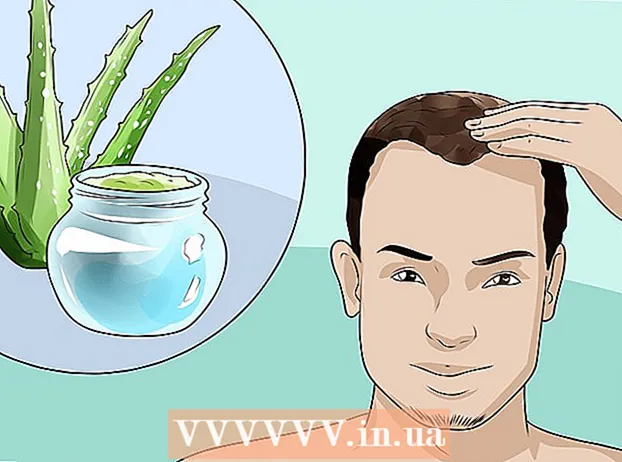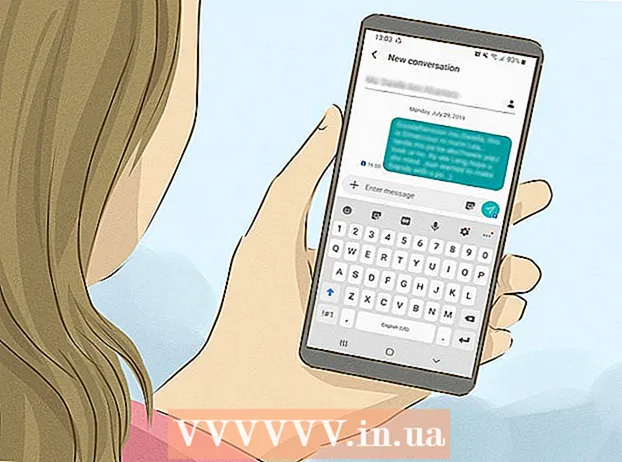Höfundur:
Roger Morrison
Sköpunardag:
7 September 2021
Uppfærsludagsetning:
1 Júlí 2024

Efni.
- Að stíga
- Hluti 1 af 5: Verndaðu lykilorðið þitt
- Hluti 2 af 5: Aðlagaðu öryggisstillingar þínar á Facebook
- Hluti 3 af 5: Setja upp öryggisstillingar Facebook
- Hluti 4 af 5: Vertu varkár þegar þú notar Facebook
- Hluti 5 af 5: Verndaðu tölvuna / símann / önnur tæki
Margir nota Facebook á hverjum degi. Þannig halda þeir sambandi við vini og samstarfsmenn. Sumir líta á það sem framlengingu á sjálfum sér. Ef Facebook reikningurinn þinn er tölvusnápur er hann mjög pirrandi. Það fer eftir því hvað tölvuþrjótarnir gera, það getur skaðað ímynd þína og jafnvel kostað þig peninga. Ef þig grunar að reiðhestur hafi verið á Facebook reikninginn þinn verður þú strax að senda inn þinn breyta lykilorði. Þessi grein veitir ráð til að auka öryggi Facebook reikningsins þíns.
Að stíga
Hluti 1 af 5: Verndaðu lykilorðið þitt
 Komdu með sterkt lykilorð. Forðastu nafn þitt, fæðingardag, nafn gæludýrsins eða algeng orð. Gerðu erfitt fyrir að giska á lykilorðið.
Komdu með sterkt lykilorð. Forðastu nafn þitt, fæðingardag, nafn gæludýrsins eða algeng orð. Gerðu erfitt fyrir að giska á lykilorðið. - Sterkt lykilorð samanstendur af að minnsta kosti 8 stöfum, en því meira því betra. Því lengur (þ.e.a.s. því fleiri stafir) lykilorðið þitt er, því lengri tíma tekur að brjóta það.
- Sterkt lykilorð inniheldur að minnsta kosti einn af eftirfarandi stöfum: lágstöfum, hástöfum, tölum og sérstöfum.
 Ekki nota Facebook lykilorðið þitt annars staðar. Búðu til annað lykilorð fyrir hverja vefþjónustu / vefsíðu sem þú notar.
Ekki nota Facebook lykilorðið þitt annars staðar. Búðu til annað lykilorð fyrir hverja vefþjónustu / vefsíðu sem þú notar. - Það er ekki nóg að nota sama lykilorð með mismunandi númerum (t.d. lykilorð1, lykilorð2 osfrv.)
- Ef þú ert ekki í skapandi skapi og ert ófær um að koma með ný lykilorð geturðu notað lykilorðsgjafa á netinu. Gakktu úr skugga um að það sé áreiðanleg vefsíða.
 Notaðu lykilorðsstjóra. Því sterkari og sérstæðari lykilorð þín eru, því erfiðara er að muna þau öll. Það eru margir góðir stjórnendur lykilorða sem dulkóða lykilorðin þín og halda þeim öruggum.
Notaðu lykilorðsstjóra. Því sterkari og sérstæðari lykilorð þín eru, því erfiðara er að muna þau öll. Það eru margir góðir stjórnendur lykilorða sem dulkóða lykilorðin þín og halda þeim öruggum. - Stýrikerfið á tölvunni þinni gæti haft sinn lykilorðastjóra. Til dæmis hafa Mac notendur frjálsan aðgang að lykilorðastjóra lyklakippu.
- Ef þú vilt ekki nota lykilorðsstjóra geturðu notað aðgangsorð. "Pinocchio er með langt nef!" verður til dæmis pHeLN!
 Skiptu um lykilorð á hálfs árs fresti. Þetta á við um öll lykilorð, ekki bara þau á Facebook. Ef þú hefur áhyggjur af því að gleyma þessu geturðu sett áminningu á dagatalið þitt.
Skiptu um lykilorð á hálfs árs fresti. Þetta á við um öll lykilorð, ekki bara þau á Facebook. Ef þú hefur áhyggjur af því að gleyma þessu geturðu sett áminningu á dagatalið þitt.  Ekki gefa neinum aðgangsorð á Facebook. Ekki slá inn neitt lykilorð!
Ekki gefa neinum aðgangsorð á Facebook. Ekki slá inn neitt lykilorð!  Forðastu „muna lykilorð“ aðgerðina á vefsíðum, sérstaklega ef þú notar tölvu sem er ekki þín eigin. Ef skilaboðin „muna lykilorð“ birtast á meðan þú ert ekki í eigin tölvu skaltu smella á það með því að gefa til kynna „ekki núna“.
Forðastu „muna lykilorð“ aðgerðina á vefsíðum, sérstaklega ef þú notar tölvu sem er ekki þín eigin. Ef skilaboðin „muna lykilorð“ birtast á meðan þú ert ekki í eigin tölvu skaltu smella á það með því að gefa til kynna „ekki núna“. - Ef þú hefur valið aðal lykilorð fyrir vafrann þinn, getur þú notað „muna lykilorð“ aðgerðina, því ef einhver reynir að sjá lykilorðin þín, mun hann fyrst biðja um aðal lykilorðið (sem þú bjóst til).
- Hvort vafrinn þinn vistar sjálfkrafa lykilorðin þín í skjali sem er varið með aðallykilorðinu fer eftir stýrikerfi og vafra. Athugaðu stillingar vafrans til að ganga úr skugga um að aðal lykilorðsaðgerðin sé virk.
- Ef þú hefur valið aðal lykilorð fyrir vafrann þinn, getur þú notað „muna lykilorð“ aðgerðina, því ef einhver reynir að sjá lykilorðin þín, mun hann fyrst biðja um aðal lykilorðið (sem þú bjóst til).
 Sláðu aðeins inn lykilorðið þitt á áreiðanlegum tölvum. Ef þú ert að nota tölvu sem þú þekkir ekki eða treystir skaltu ekki gera neitt sem þarf lykilorð. Tölvuþrjótar nota venjulega lyklaborð í tölvukerfum sem geyma allt sem þú slærð inn, þar á meðal lykilorð.
Sláðu aðeins inn lykilorðið þitt á áreiðanlegum tölvum. Ef þú ert að nota tölvu sem þú þekkir ekki eða treystir skaltu ekki gera neitt sem þarf lykilorð. Tölvuþrjótar nota venjulega lyklaborð í tölvukerfum sem geyma allt sem þú slærð inn, þar á meðal lykilorð. - Ef þú þarft að slá inn lykilorð í tölvu sem þú treystir ekki að fullu skaltu breyta lykilorðinu eins fljótt og auðið er þegar þú hefur aðgang að eigin tölvu aftur.
Hluti 2 af 5: Aðlagaðu öryggisstillingar þínar á Facebook
 Skráðu þig inn á Facebook. Sláðu inn netfangið þitt og lykilorð á heimasíðu Facebook til að skrá þig inn á reikninginn þinn. Gakktu úr skugga um að skrá þig inn á alvöru Facebook síðu (og aðrar síður): www.facebook.com.
Skráðu þig inn á Facebook. Sláðu inn netfangið þitt og lykilorð á heimasíðu Facebook til að skrá þig inn á reikninginn þinn. Gakktu úr skugga um að skrá þig inn á alvöru Facebook síðu (og aðrar síður): www.facebook.com. - Það er mjög mikilvægt að veffangastikan sýni raunverulega www.facebook.com en ekki til dæmis facebook.co, face.com eða facebook1.com o.s.frv. Phishers nota oft netföng sem þú slærð rangt inn í veffangastikuna í flýttu þér.
 Opnaðu Facebook stillingar þínar. Þegar þú ert innskráður smellirðu á öfugan þríhyrninginn efst til hægri (á bláu matseðlinum). Matseðill er nú að rúlla út. Fyrir ofan „Útskráning“ sérðu „Stillingar“. Smelltu á „Stillingar“ til að sjá valmyndina fyrir stillingar þínar.
Opnaðu Facebook stillingar þínar. Þegar þú ert innskráður smellirðu á öfugan þríhyrninginn efst til hægri (á bláu matseðlinum). Matseðill er nú að rúlla út. Fyrir ofan „Útskráning“ sérðu „Stillingar“. Smelltu á „Stillingar“ til að sjá valmyndina fyrir stillingar þínar. - Ef þú vilt breyta lykilorðinu skaltu smella á „Almennt“ í valmyndinni til vinstri. Smelltu svo á „Breyta“ til hægri við „Lykilorð“. Þú verður fyrst beðinn um núverandi lykilorð áður en þú getur slegið inn nýja lykilorðið. Smelltu svo á "Vista breytingar."
 Opnaðu öryggisstillingar þínar. Þegar þú hefur opnað „Stillingar“ sérðu valmynd til vinstri. „Öryggi“ er annar flipinn að ofan, rétt fyrir neðan „Almennt“. Smelltu á „Öryggi“ til að fá aðgang að öryggisstillingunum þínum.
Opnaðu öryggisstillingar þínar. Þegar þú hefur opnað „Stillingar“ sérðu valmynd til vinstri. „Öryggi“ er annar flipinn að ofan, rétt fyrir neðan „Almennt“. Smelltu á „Öryggi“ til að fá aðgang að öryggisstillingunum þínum. - Í glugganum „Öryggisstillingar“ sérðu lista yfir stillingar sem þú getur breytt. Til að stilla þessar stillingar, smelltu á „Breyta“, sem er skrifað í bláu hægra megin við sérstakar stillingar.
Hluti 3 af 5: Setja upp öryggisstillingar Facebook
 Settu upp innskráningarviðvaranir. Aðgerðin Innskráningarviðvaranir sendir tilkynningu þegar einhver skráir sig inn á reikninginn þinn frá annarri tölvu, síma eða vafra. Þú getur valið að fá þessar áminningar í gegnum Facebook tilkynningar, tölvupóst eða sms. Til að setja þessar tilkynningar, smelltu á „Breyta“ til hægri við „Innskráningarviðvaranir“. Veldu hvernig þú vilt fá áminningarnar (sláðu inn farsímanúmerið þitt fyrir SMS-tilkynningar) og smelltu á „Vista breytingar“.
Settu upp innskráningarviðvaranir. Aðgerðin Innskráningarviðvaranir sendir tilkynningu þegar einhver skráir sig inn á reikninginn þinn frá annarri tölvu, síma eða vafra. Þú getur valið að fá þessar áminningar í gegnum Facebook tilkynningar, tölvupóst eða sms. Til að setja þessar tilkynningar, smelltu á „Breyta“ til hægri við „Innskráningarviðvaranir“. Veldu hvernig þú vilt fá áminningarnar (sláðu inn farsímanúmerið þitt fyrir SMS-tilkynningar) og smelltu á „Vista breytingar“.  Stilltu samþykki fyrir innskráningu. Aðgangs samþykki lögun veitir aukið öryggi fyrir reikninginn þinn með því að biðja um innskráningarkóða þegar þú skráir þig inn úr óþekktum vafra. Til að stilla samþykki fyrir innskráningu, smelltu á „Breyta“ til hægri við „Innskráningar samþykki“. Athugaðu möguleikann á að setja öryggiskóða og fylgdu leiðbeiningunum.
Stilltu samþykki fyrir innskráningu. Aðgangs samþykki lögun veitir aukið öryggi fyrir reikninginn þinn með því að biðja um innskráningarkóða þegar þú skráir þig inn úr óþekktum vafra. Til að stilla samþykki fyrir innskráningu, smelltu á „Breyta“ til hægri við „Innskráningar samþykki“. Athugaðu möguleikann á að setja öryggiskóða og fylgdu leiðbeiningunum. - Algengasta leiðin til að fá innskráningarkóða er með símanum þínum, í gegnum SMS eða Facebook app.
- Ef þig vantar innskráningarkóða og þú hefur ekki símann þinn við höndina geturðu beðið um 10 kóða fyrirfram frá Facebook (sem þú getur prentað út eða skrifað niður). Farðu í „Samþykkt innskráningar“ og smelltu á „Fáðu kóða“. Sláðu inn Facebook lykilorðið þitt og smelltu á „Senda“.
 Veldu tengiliði sem þú treystir. „Traustir tengiliðir“ þínir eru vinir sem Facebook fá öruggt tækifæri til að hjálpa þér þegar þú átt í vandræðum með reikninginn þinn. Til að setja upp trausta tengiliði, smelltu á „Breyta“ til hægri við „Traustir tengiliðir“. Smelltu á bláu orðin "Veldu trausta tengiliði." Nú opnast nýr gluggi. Smelltu á „Veldu traustan tengilið“ til að halda áfram. Sláðu inn nöfn Facebook vina sem þú treystir á stikunni og smelltu á „Staðfesta“.
Veldu tengiliði sem þú treystir. „Traustir tengiliðir“ þínir eru vinir sem Facebook fá öruggt tækifæri til að hjálpa þér þegar þú átt í vandræðum með reikninginn þinn. Til að setja upp trausta tengiliði, smelltu á „Breyta“ til hægri við „Traustir tengiliðir“. Smelltu á bláu orðin "Veldu trausta tengiliði." Nú opnast nýr gluggi. Smelltu á „Veldu traustan tengilið“ til að halda áfram. Sláðu inn nöfn Facebook vina sem þú treystir á stikunni og smelltu á „Staðfesta“.  Skoðaðu vafra þína og forrit. Smelltu á „Breyta“ til hægri við „Vafrana þína og forritin“ til að sjá hvaða vafra þú hefur vistað sem vafra sem þú notar oft. Ef þú sérð eitthvað á þessum lista sem ætti ekki að vera til staðar, smelltu þá á „Delete“ og svo á „Save Changes.“
Skoðaðu vafra þína og forrit. Smelltu á „Breyta“ til hægri við „Vafrana þína og forritin“ til að sjá hvaða vafra þú hefur vistað sem vafra sem þú notar oft. Ef þú sérð eitthvað á þessum lista sem ætti ekki að vera til staðar, smelltu þá á „Delete“ og svo á „Save Changes.“  Sjáðu hvar þú ert innskráð / ur. Smelltu á „Breyta“ til hægri við „Þar sem þú ert innskráð / ur“ til að skoða loturnar þar sem þú ert innskráð (ur). Þú munt sjá forrit (t.d. Facebook fyrir skjáborð, Messenger, Facebook fyrir iPhone), innskráningargögn og staðsetningar. Ef þú sérð eitthvað sem er ekki rétt, smelltu á „End Activity“, til hægri við viðeigandi fund.
Sjáðu hvar þú ert innskráð / ur. Smelltu á „Breyta“ til hægri við „Þar sem þú ert innskráð / ur“ til að skoða loturnar þar sem þú ert innskráð (ur). Þú munt sjá forrit (t.d. Facebook fyrir skjáborð, Messenger, Facebook fyrir iPhone), innskráningargögn og staðsetningar. Ef þú sérð eitthvað sem er ekki rétt, smelltu á „End Activity“, til hægri við viðeigandi fund. - Smelltu á „Lokaðu öllum verkefnum“ (efst í glugganum „Þar sem þú ert innskráð / ur)“ til að tryggja öryggi.
- Þessi eiginleiki er einnig gagnlegur þegar þú ert ekki viss um hvort þú skráðir þig út eftir að hafa notað Facebook í tölvu einhvers annars. Til að ljúka þinginu, farðu í „Öryggisstillingar“ og veldu „Þar sem þú ert skráð (ur) inn.“ Farðu í viðkomandi fundur og smelltu á „Loka virkni“ til að ljúka ytri lotu.
Hluti 4 af 5: Vertu varkár þegar þú notar Facebook
 Ekki samþykkja vinabeiðnir frá fólki sem þú þekkir ekki. Svindlarar búa til falsa reikninga og senda út vinabeiðnir. Ef þú samþykkir beiðnina geta þeir sent ruslpóst á tímalínuna þína, merkt þig í skilaboðum, sent þér illskilaboð og jafnvel ráðist á vini þína.
Ekki samþykkja vinabeiðnir frá fólki sem þú þekkir ekki. Svindlarar búa til falsa reikninga og senda út vinabeiðnir. Ef þú samþykkir beiðnina geta þeir sent ruslpóst á tímalínuna þína, merkt þig í skilaboðum, sent þér illskilaboð og jafnvel ráðist á vini þína. - Ef fæðingardagur þinn og staðsetning eru sýnileg öllum Facebook vinum þínum og þú birtir reglulega hvar þú ert, geta svindlarar notað þessi gögn og uppfærslur til að sprunga lykilorðin þín og jafnvel brjótast inn á heimili þitt þegar þeir vita að þú ert í fríi.
 Takmarkaðu hver getur séð færslurnar þínar. Farðu í „Stillingar“ og smelltu á „Persónuvernd“ hlutann. Til hægri sérðu nokkra valkosti sem gera þér kleift að laga friðhelgi þína, svo sem „Hver getur séð efnið mitt?“ (veldu "Vinir" hér), "Hver getur haft samband við mig?" og "Hver getur heimsótt mig?"
Takmarkaðu hver getur séð færslurnar þínar. Farðu í „Stillingar“ og smelltu á „Persónuvernd“ hlutann. Til hægri sérðu nokkra valkosti sem gera þér kleift að laga friðhelgi þína, svo sem „Hver getur séð efnið mitt?“ (veldu "Vinir" hér), "Hver getur haft samband við mig?" og "Hver getur heimsótt mig?"  Vertu varkár með upplýsingarnar sem þú birtir. Ef þú vilt vita hvað fólk sem er ekki vinur getur séð á tímalínunni þinni, skoðaðu það. Smelltu á lásinn efst til hægri á Facebook-síðunni, vinstra megin við þríhyrninginn. Matseðill fyrir Persónuvernd rennur nú út. Smelltu á "Hver getur séð efnið mitt?" og síðan „Skoða sem“ til að sjá hvað aðrir sjá á tímalínunni þinni.
Vertu varkár með upplýsingarnar sem þú birtir. Ef þú vilt vita hvað fólk sem er ekki vinur getur séð á tímalínunni þinni, skoðaðu það. Smelltu á lásinn efst til hægri á Facebook-síðunni, vinstra megin við þríhyrninginn. Matseðill fyrir Persónuvernd rennur nú út. Smelltu á "Hver getur séð efnið mitt?" og síðan „Skoða sem“ til að sjá hvað aðrir sjá á tímalínunni þinni. - Í hvert skipti sem þú uppfærir stöðu þína geturðu stjórnað hverjir geta séð þessi skilaboð. Við hliðina á „Staðir“ er áhorfendur sem þú getur valið: „Vinir“, „Allir“ eða „Sérsniðnir“. Ef það stendur „Allir“ þýðir það að hver sem er getur séð þessa færslu á tímalínunni þinni, jafnvel þó þeir séu ekki vinir. Gakktu úr skugga um að það standi „Vinir“ ef þú vilt halda skilaboðunum þínum meiri.
 Vertu varkár hvað þú smellir á. Vinir þínir geta haft áhrif á ruslpóst. Ef vinur birtir grunsamlegan hlekk, „átakanlegt“ myndband eða skrýtin skilaboð, ekki gera ráð fyrir að hann / hún hafi sent það sjálfur.
Vertu varkár hvað þú smellir á. Vinir þínir geta haft áhrif á ruslpóst. Ef vinur birtir grunsamlegan hlekk, „átakanlegt“ myndband eða skrýtin skilaboð, ekki gera ráð fyrir að hann / hún hafi sent það sjálfur.  Athugaðu reglulega yfirlit yfir greiðslur. Ef þú kaupir á Facebook, skoðaðu reglulega greiðslulistann. Ef það kemur í ljós að einhver er að eyða peningum í gegnum reikninginn þinn geturðu fengið aðstoð frá greiðslumiðstöð Facebook.
Athugaðu reglulega yfirlit yfir greiðslur. Ef þú kaupir á Facebook, skoðaðu reglulega greiðslulistann. Ef það kemur í ljós að einhver er að eyða peningum í gegnum reikninginn þinn geturðu fengið aðstoð frá greiðslumiðstöð Facebook. - Til að skoða yfirlit yfir greiðslur þínar, farðu í „Stillingar“ og smelltu síðan á hlutann „Greiðslur“.
 Tilkynntu ruslpóst og grunsamlegt efni. Hvernig þú getur tilkynnt eitthvað fer eftir því hvað þú vilt tilkynna. Þú verður að vera skráður inn til að tilkynna hvað sem er.
Tilkynntu ruslpóst og grunsamlegt efni. Hvernig þú getur tilkynnt eitthvað fer eftir því hvað þú vilt tilkynna. Þú verður að vera skráður inn til að tilkynna hvað sem er. - Til að tilkynna prófíl skaltu fara á þann prófíl og smella á þriggja punkta hnappinn (...) neðst til hægri á prófílmyndinni. Smelltu á "Tilkynna."
- Til að tilkynna skilaboð, smelltu á „Tilkynna skilaboð“ valkostinn efst í hægra horninu á skilaboðunum og veldu síðan ástæðu.
- Til að tilkynna einkaskilaboð skaltu smella á tannhjólstáknið efst til hægri í skeytinu og smella síðan á „Tilkynna sem ruslpóst eða misnotkun.“
 Skráðu þig út af Facebook þegar þú ert ekki að nota tölvuna þína, símann eða annað tæki. Þetta er sérstaklega mikilvægt ef þú hefur notað tölvu á bókasafninu eða netkaffihús þar sem ókunnugir nota sömu tölvu.
Skráðu þig út af Facebook þegar þú ert ekki að nota tölvuna þína, símann eða annað tæki. Þetta er sérstaklega mikilvægt ef þú hefur notað tölvu á bókasafninu eða netkaffihús þar sem ókunnugir nota sömu tölvu. - Ef þú gleymir að skrá þig út geturðu gert þetta lítillega með því að skrá þig inn á Facebook, opna öryggisstillingarnar (efst til hægri um Stillingar og síðan vinstra megin við Öryggi) og smella svo á „Þar sem þú ert innskráð / ur“. Ef þú ert ennþá innskráður í tölvu eða annað tæki sem ekki er þitt skaltu smella á „End Activity“ til að skrá þig út.
Hluti 5 af 5: Verndaðu tölvuna / símann / önnur tæki
 Notaðu uppfærðan hugbúnað. Andstæðingur-vírus hugbúnaður hjálpar til við að vernda tölvuna þína með því að koma í veg fyrir, uppgötva og fjarlægja illgjarn malware. Ókeypis vírusvarnarforrit eru fáanleg á Netinu (eins og hið vinsæla AVG antivirus og Sophos). Ef þú ert ekki með vírusvörn ennþá skaltu hlaða niður núna. Gakktu úr skugga um að það sé stöðugt uppfært og skannaðu tölvuna reglulega eftir vírusum.
Notaðu uppfærðan hugbúnað. Andstæðingur-vírus hugbúnaður hjálpar til við að vernda tölvuna þína með því að koma í veg fyrir, uppgötva og fjarlægja illgjarn malware. Ókeypis vírusvarnarforrit eru fáanleg á Netinu (eins og hið vinsæla AVG antivirus og Sophos). Ef þú ert ekki með vírusvörn ennþá skaltu hlaða niður núna. Gakktu úr skugga um að það sé stöðugt uppfært og skannaðu tölvuna reglulega eftir vírusum. - Bæði vírusvarnarforrit og andstæðingur spilliforrit eru notuð meira á tölvur og fartölvur en í farsíma. Venjulega er það farsímafyrirtækið sem skannar forrit og uppfærslur fyrir vírusa, þannig að almennt eru vírusvarnarforrit og and-malware forrit ekki talin nauðsynleg.
 Leitaðu reglulega að spilliforritum. Spilliforrit geta farið framhjá öryggisstýringu Facebook og fengið aðgang að reikningnum þínum þar sem það getur safnað persónulegum upplýsingum, breytt stöðuuppfærslum og sent skilaboð sem virðast vera þín. Þeir geta einnig sett auglýsingar á reikninginn þinn sem valda því að tölvan þín hrynur. Það eru nokkur ókeypis forrit gegn malware sem fást á netinu. Facebook býður upp á nokkra ókeypis skanna undir hjálparaðgerðinni.
Leitaðu reglulega að spilliforritum. Spilliforrit geta farið framhjá öryggisstýringu Facebook og fengið aðgang að reikningnum þínum þar sem það getur safnað persónulegum upplýsingum, breytt stöðuuppfærslum og sent skilaboð sem virðast vera þín. Þeir geta einnig sett auglýsingar á reikninginn þinn sem valda því að tölvan þín hrynur. Það eru nokkur ókeypis forrit gegn malware sem fást á netinu. Facebook býður upp á nokkra ókeypis skanna undir hjálparaðgerðinni. - Tölvan þín gæti smitast af spilliforritum ef þú reyndir að horfa á „átakanlegt myndband“ í gegnum Facebook-færslu, ef þú heimsóttir vefsíðu sem segist bjóða upp á sérstaka Facebook-eiginleika eða ef þú halaðir niður auglýsingu sem lofar einhverju sem ekki er til ( til dæmis til að breyta litnum á Facebook prófílnum þínum).
 Gakktu úr skugga um að allur hugbúnaður þinn sé uppfærður, sérstaklega vafrinn þinn. Þú getur notað Facebook með Firefox, Safari, Chrome og Internet Explorer.
Gakktu úr skugga um að allur hugbúnaður þinn sé uppfærður, sérstaklega vafrinn þinn. Þú getur notað Facebook með Firefox, Safari, Chrome og Internet Explorer.  Hugsaðu áður en þú smellir á eitthvað. Þetta á við um óljósar vefsíður, vafraviðbót, myndskeið og grunsamlegan tölvupóst og skilaboð. Svaraðu aldrei tölvupósti þar sem þú biður um lykilorð fyrir reikninginn þinn. Traust fyrirtæki munu aldrei biðja um lykilorð þitt með tölvupósti.
Hugsaðu áður en þú smellir á eitthvað. Þetta á við um óljósar vefsíður, vafraviðbót, myndskeið og grunsamlegan tölvupóst og skilaboð. Svaraðu aldrei tölvupósti þar sem þú biður um lykilorð fyrir reikninginn þinn. Traust fyrirtæki munu aldrei biðja um lykilorð þitt með tölvupósti. - Ekki smella á grunsamlega hlekki, jafnvel þó að það tilheyri einhverjum sem þú þekkir. Ef einn af Facebook vinum þínum smellir á ruslpóststengil getur hann eða hún óvart sent hann til þín.
 Lærðu hvernig á að koma auga á svindl. Ef þig grunar að tölvupóstur innihaldi ruslpóst eða netveiðar, sendu það á netfangið [email protected]. Vinsamlegast athugaðu eftirfarandi til að forðast að vera „phished“ (svindl):
Lærðu hvernig á að koma auga á svindl. Ef þig grunar að tölvupóstur innihaldi ruslpóst eða netveiðar, sendu það á netfangið [email protected]. Vinsamlegast athugaðu eftirfarandi til að forðast að vera „phished“ (svindl): - Skilaboð með málfræðilegum villum, stafsetningu og innsláttarvillum, undarlegum leturgerðum, sniði eða bilum.
- Skilaboð þar sem fullyrt er að viðhengið innihaldi lykilorðið þitt.
- Myndir eða færslur með krækjum sem passa ekki við það sem þú sérð á stöðustikunni þinni þegar þú sveima með músinni yfir þær.
- Skilaboð þar sem óskað er eftir persónulegum upplýsingum svo sem upplýsingar um kreditkortið þitt, ökuskírteini, kennitölu, fæðingardag o.s.frv.
- Skilaboð þar sem fullyrt er að reikningnum þínum verði eytt eða lokað ef þú svarar ekki strax.